- ppt图表怎么改数据:实用汇报数据展示柱状图PPT图表下载
- ppt背景图片怎么设置,可爱:金黄色树木PPT背景图片
- ppt动画制作教程:设计师是如何制作一张幻灯片的
- ppt素材图片:13类共130枚彩色矢量玻璃球/弹珠PPT素材打包下载
下面的是PPT教程网给你带来的相关内容:
ppt中幻灯片大小在哪里设置:在ppt中插入图片时设置自动适应幻灯片大小的方法介绍
如何在ppt中插入图片自动适应幻灯片的大小?PPT中不可缺少的是图片和文字,图片有时候需要插入很多张到每一个幻灯片,可是有时由于照片大小不一,需要一一调整,非常麻烦。特别是,在设置ppt幻灯片背景时,图片是正方形,背景是矩形的,由于幻灯片和图片大小不同,会改变图片尺寸。那插如何在ppt中插入图片自动适应幻灯片的大小?接下来就我们来学习一下。
如何在ppt中插入图片自动适应幻灯片的大小?
方法一:
1、打开ppt幻灯片,新建一个空白幻灯片。

2、然后选择插入-图片命令,图片插入成功ppt中幻灯片大小在哪里设置,发现图片变形了。
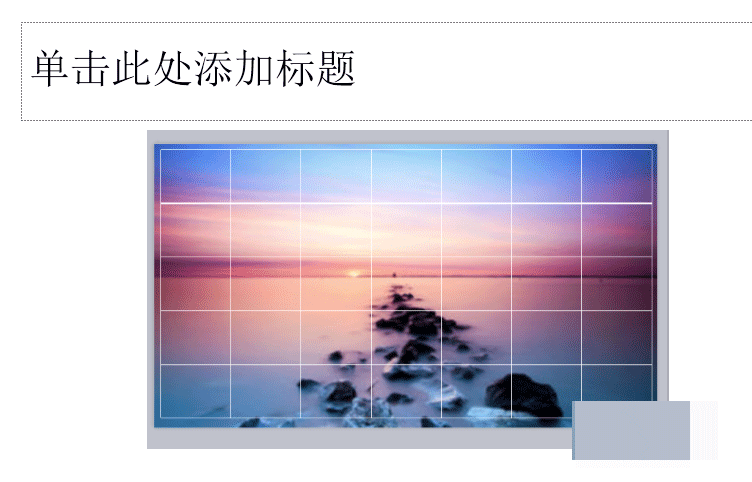
3、点击设计-幻灯片大小-自定义幻灯片。
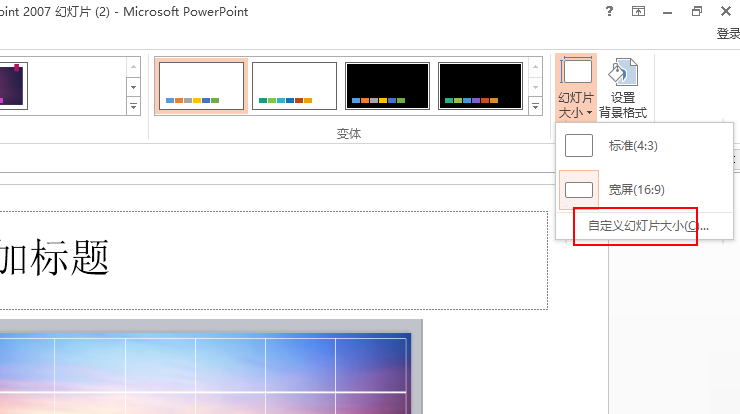

4、例如更改一下宽度和高度设置为相同的,确定。
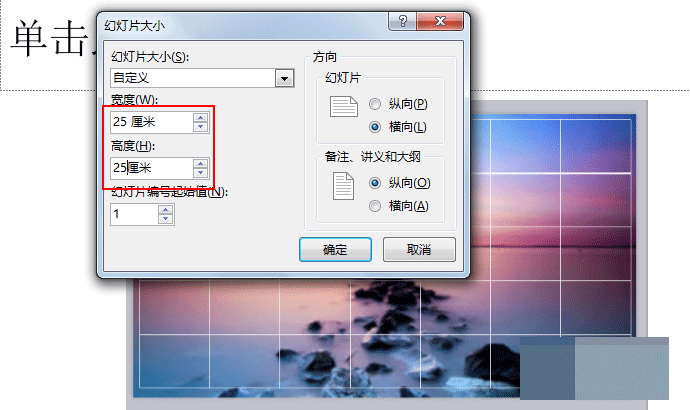
5、最后选择确保适合,确定。
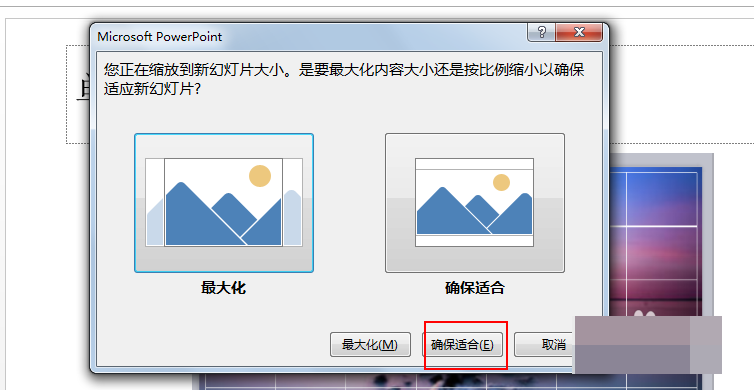
6、发现幻灯片大小和背景大小差不多了。
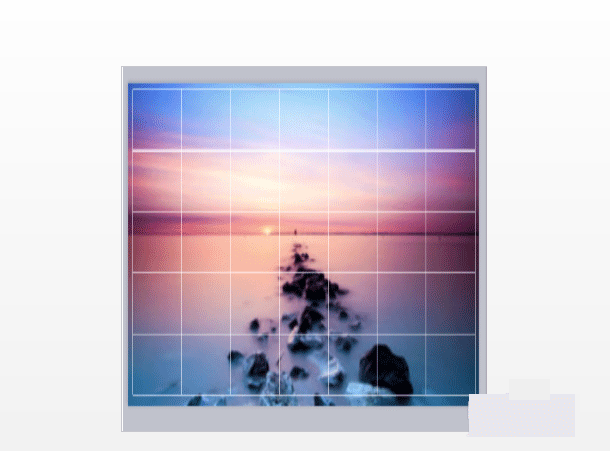
7、注意:如果快速定位幻灯片,直接输入幻灯片顺序号即可。
方法二:
1、在白板中点击右键。

2、设置背景格式
3、图片填充
4、浏览,找到你的图片
5、插入成功
方法二:
1、插入图片
2、按着shift健,按着图片右下角白色矩形,往外部拉大
3、当图片完全遮蔽白板
4、选择你最需要保留的部分停留在白板处即可。
教程结束ppt中幻灯片大小在哪里设置:在ppt中插入图片时设置自动适应幻灯片大小的方法介绍,以上就是关于在ppt中插入图片时设置自动适应幻灯片大小的方法介绍,如果你也遇到了同样的烦恼,那就赶快按照以上方法试试吧!
感谢你支持pptjcw.com网,我们将努力持续给你带路更多优秀实用教程!
上一篇:ppt中幻灯片大小在哪里设置:将PPT幻灯片大小更改为标准或宽屏 下一篇:ppt所有图片如何设置统一大小:设置和使用“iCloud 照片”
郑重声明:本文版权归原作者所有,转载文章仅为传播更多信息之目的,如作者信息标记有误,请第一时间联系我们修改或删除,多谢。


